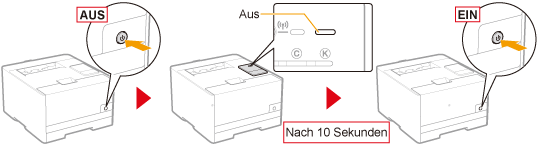Weitere Protokolleinstellungen
 |
Nähere Informationen zur Vorgehensweise vor dem Anzeigen der Seite [Einstellungen TCP/IP] (die Vorgehensweise vor Schritt 1) finden Sie im Abschnitt "Konfigurieren der Protokolleinstellungen".
|
 |
Nähere Informationen zu den SSL-Einstellungen finden Sie im Abschnitt "Einstellen der SSL-verschlüsselten Kommunikationsfunktion".
|
1
Klicken Sie auf [Bearbeiten] für die Option, die Sie festlegen möchten.
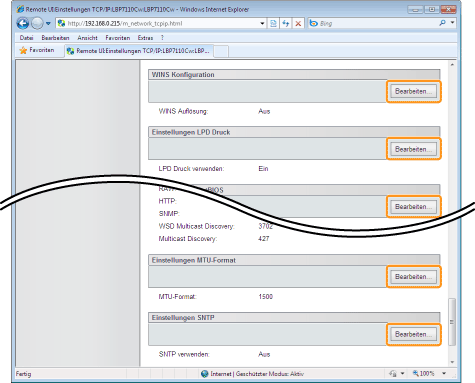
2
Geben Sie jede Einstellung an.
WINS Konfiguration
|
(1)
|
Legen Sie die Einstellungen für WINS fest.
|
|
(2)
|
Klicken Sie auf [OK].
|
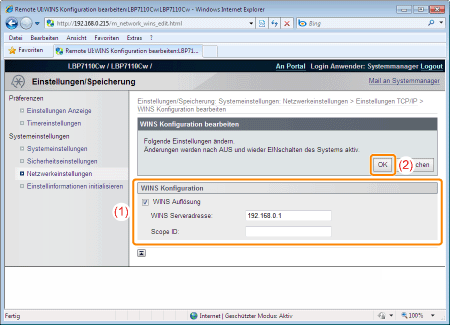
|
[WINS Auflösung]
|
Zur Verwendung der WINS-Auflösung aktivieren Sie das Kontrollkästchen.
|
||||
|
[WINS Serveradresse]
|
Geben Sie die IP-Adresse des WINS-Servers ein.
|
||||
|
[Scope ID]
|
Geben Sie die Scope ID ein. Sie können bis zu 63 alphanumerische Einzel-Byte-Zeichen eingeben.
|
 |
Um den Drucker bei einem WINS-Server zu registrieren, müssen Sie den NetBIOS-Namen und den Arbeitsgruppennamen des Druckers festlegen.
|
|
Fahren Sie mit Schritt 3 fort, wenn Sie für die anderen Optionen keine Einstellungen eingeben wollen.
|
Einstellungen LPD Druck
|
(1)
|
Legen Sie die Einstellung für den LPD-Druck fest.
|
|
(2)
|
Klicken Sie auf [OK].
|
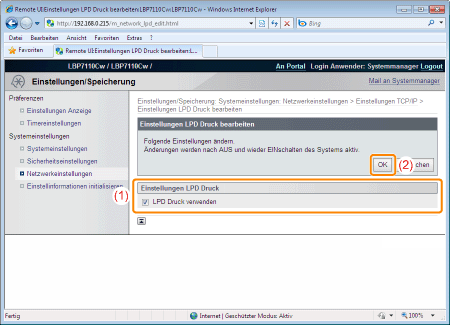
|
[LPD Druck verwenden]
|
Zur Verwendung des LPD-Drucks aktivieren Sie das Kontrollkästchen.
|
|
Fahren Sie mit Schritt 3 fort, wenn Sie für die anderen Optionen keine Einstellungen eingeben wollen.
|
Einstellungen NetBIOS
|
(1)
|
Legen Sie die Einstellungen für NetBIOS fest.
|
|
(2)
|
Klicken Sie auf [OK].
|
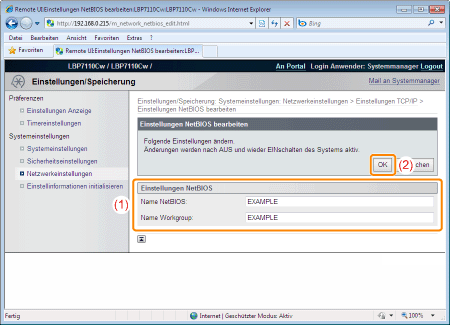
|
[Name NetBIOS]
|
Geben Sie den NetBIOS-Namen des Druckers ein.
|
|
[Name Workgroup]
|
Geben Sie den Namen der Arbeitsgruppe ein, zu der der Drucker gehört.
|
|
Fahren Sie mit Schritt 3 fort, wenn Sie für die anderen Optionen keine Einstellungen eingeben wollen.
|
Einstellungen RAW Druck
 |
Normalerweise ist eine Änderung der Einstellungen nicht erforderlich.
|
|
(1)
|
Legen Sie die Einstellungen für den RAW-Druck fest.
|
|
(2)
|
Klicken Sie auf [OK].
|
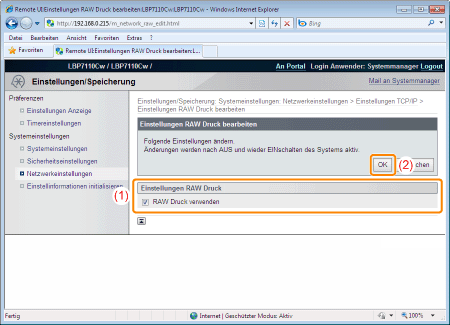
|
[RAW Druck verwenden]
|
Zur Verwendung des RAW-Drucks aktivieren Sie das Kontrollkästchen.
|
|
Fahren Sie mit Schritt 3 fort, wenn Sie für die anderen Optionen keine Einstellungen eingeben wollen.
|
Einstellungen WSD
 |
Wenn Sie den Drucker mit einem Netzwerkanschluss verwenden möchten, wenden Sie für den Druckvorgang den Anschluss MFNP oder den Standard TCP/IP Anschluss an.
|
|
(1)
|
Geben Sie die Einstellungen für WSD an.
|
|
(2)
|
Klicken Sie auf [OK].
|

|
[WSD Drucken verwenden]
|
Aktivieren Sie das Kontrollkästchen für die Verwendung von WSD-Druck.
|
|
[WSD Browsen verwenden]
|
Aktivieren Sie das Kontrollkästchen für die Verwendung von WSD, um die Druckerinformationen zu erhalten.
(Falls das Kontrollkästchen [WSD Drucken verwenden] aktiviert ist, wird das Kontrollkästchen [WSD Browsen verwenden] automatisch aktiviert und Sie können es nicht deaktivieren.)
|
|
[Multicast Discovery verwenden]
|
Aktivieren Sie das Kontrollkästchen, um über Multicast auf Suchbefehle zu antworten.
|
|
Fahren Sie mit Schritt 3 fort, wenn Sie für die anderen Optionen keine Einstellungen eingeben wollen.
|
Einstellungen Multicast Discovery
|
(1)
|
Legen Sie die Multicast Discovery-Einstellungen fest.
|
|
(2)
|
Klicken Sie auf [OK].
|
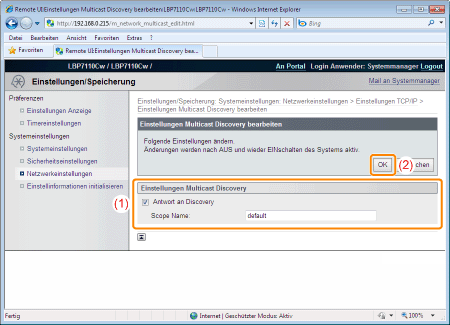
|
[Antwort an Discovery]
|
Um eine Antwort auf die Multicast Discovery zuzulassen, aktivieren Sie die Kontrollkästchen.
|
|
[Scope Name]
|
Geben Sie den Scope-Namen ein, der von der Dienstprogrammsoftware für die Suche nach bestimmten Geräten per Multicast verwendet werden soll. Sie können bis zu 32 alphanumerische Einzel-Byte-Zeichen eingeben.
|
|
Fahren Sie mit Schritt 3 fort, wenn Sie für die anderen Optionen keine Einstellungen eingeben wollen.
|
Einstellungen Port Nr.
|
(1)
|
Legen Sie die Anschlussnummer für jedes Protokoll fest.
|
|
(2)
|
Klicken Sie auf [OK].
|
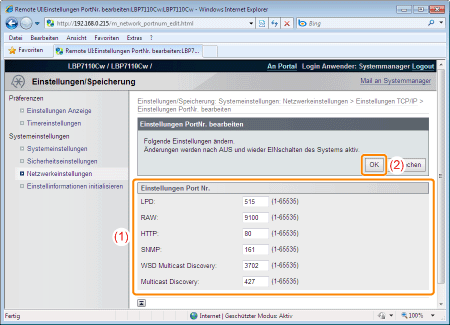
|
[LPD]
|
Geben Sie die LPD-Anschlussnummer ein.
|
|
[RAW]
|
Geben Sie die RAW-Anschlussnummer ein.
|
|
[HTTP]
|
Geben Sie die HTTP-Anschlussnummer ein.
|
|
[SNMP]
|
Geben Sie die SNMP-Anschlussnummer ein.
|
|
[WSD Multicast Discovery]
|
Geben Sie die WSD Multicast Discovery Anschlussnummer ein.
|
|
[Multicast Discovery]
|
Geben Sie die Multicast Discovery (SLP)-Anschlussnummer ein.
|
|
Fahren Sie mit Schritt 3 fort, wenn Sie für die anderen Optionen keine Einstellungen eingeben wollen.
|
Einstellungen MTU-Format
|
(1)
|
Legen Sie die MTU-Größe fest.
|
|
(2)
|
Klicken Sie auf [OK].
|
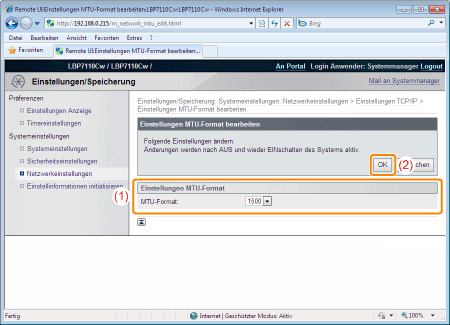
|
[MTU-Format]
|
Wählen Sie die MTU-Größe.
|
|
Fahren Sie mit Schritt 3 fort, wenn Sie für die anderen Optionen keine Einstellungen eingeben wollen.
|
Einstellungen SNTP
|
(1)
|
Legen Sie die Einstellungen für SNTP fest.
|
|
(2)
|
Klicken Sie auf [OK].
|
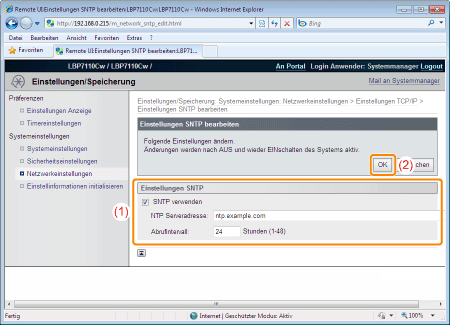
|
[SNTP verwenden]
|
Wenn Sie die SNTP-Client-Funktion verwenden, um Zeitinformationen vom NTP-Server (öffentlicher Zeitinformationsserver im Internet) zu beziehen, aktivieren Sie das Kontrollkästchen.
|
||
|
[NTP Serveradresse]
|
Wenn Sie die DNS-Einstellungen festgelegt haben, geben Sie den Namen des NTP-Servers ein.
Wenn Sie die DNS-Einstellungen festgelegt haben, geben Sie die IP-Adresse des NTP-Servers ein.
|
||
|
[Abrufintervall]
|
Legen Sie das Intervall für die Abfrage der Zeitinformationen vom NTP-Server fest.
|
 Wenn kein NTP-Server verfügbar ist Wenn kein NTP-Server verfügbar istSie können den Drucker über die im Computer eingestellte Zeit benachrichtigen, indem Sie folgendermaßen vorgehen.
|
|
HINWEIS
|
||||
Überprüfen der Kommunikation mit dem NTP-ServerSie können die Kommunikation mit dem NTP-Server durch Klicken auf [NTP Serververbindung prüfen] auf der Seite [Einstellungen TCP/IP] überprüfen.
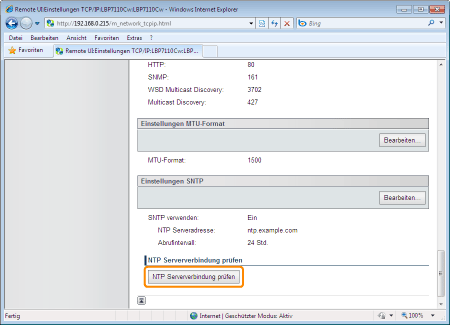 Durch Klicken auf [NTP Serververbindung prüfen] wird die Kommunikation mit dem in [NTP Serveradresse] festgelegten NTP-Server initiiert und das Kommunikationsergebnis wird in [Prüfergebnis NTP Serververbindung] wie folgt angezeigt.
|
|
Fahren Sie mit Schritt 3 fort, wenn Sie für die anderen Optionen keine Einstellungen eingeben wollen.
|
Starten Sie den Drucker neu.
Schalten Sie den Drucker aus, vergewissern Sie sich, dass die Hauptnetzanzeige aus ist, warten Sie mindestens 10 Sekunden, und schalten Sie ihn dann wieder ein.
|
→
|
Nach dem Neustart des Druckers sind die Einstellungen aktiviert.
|